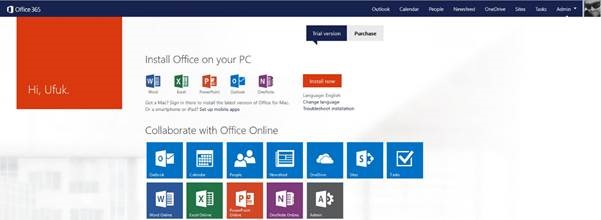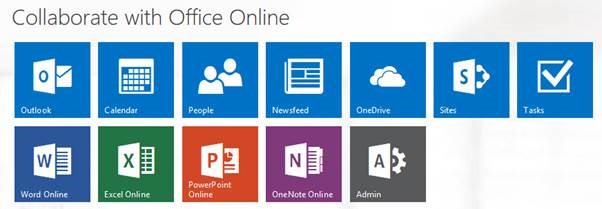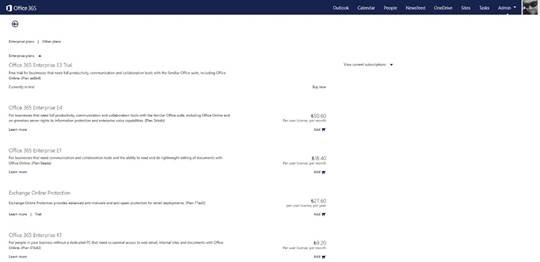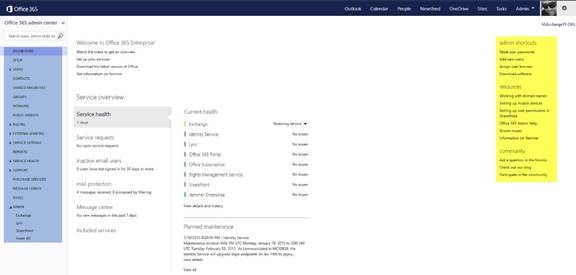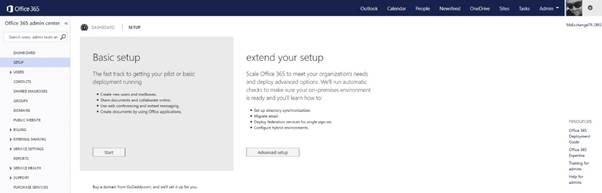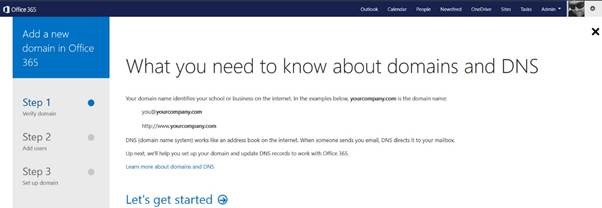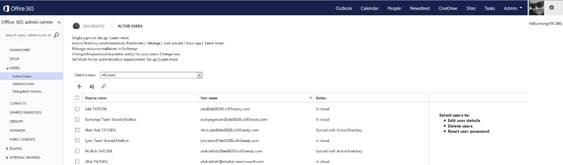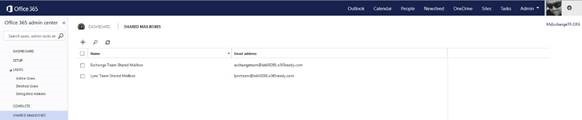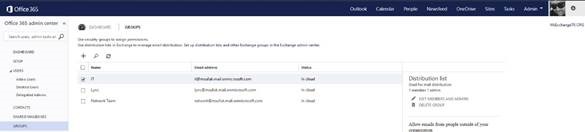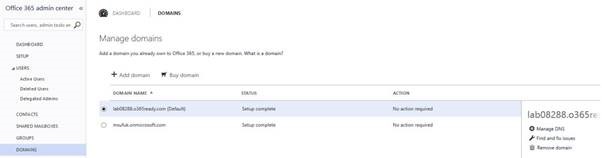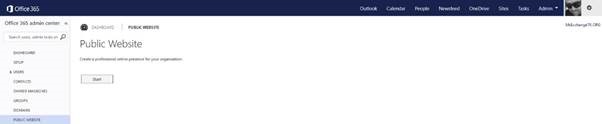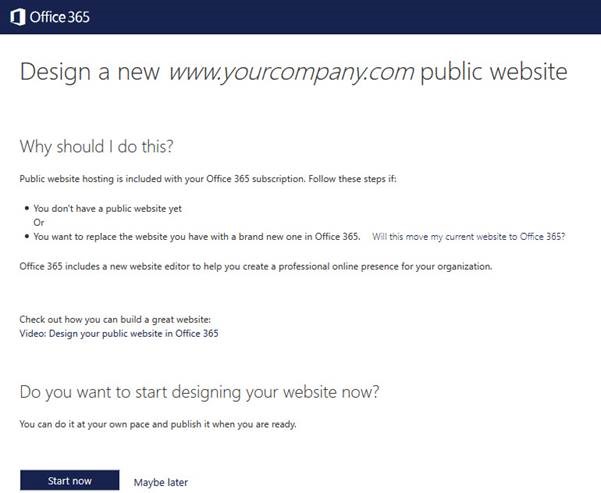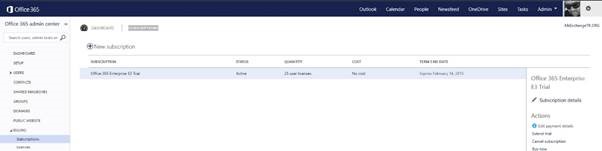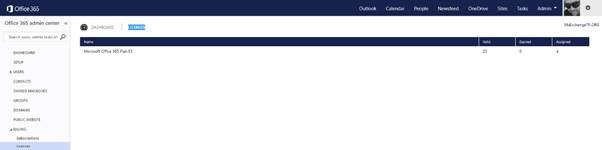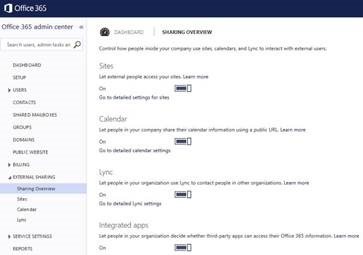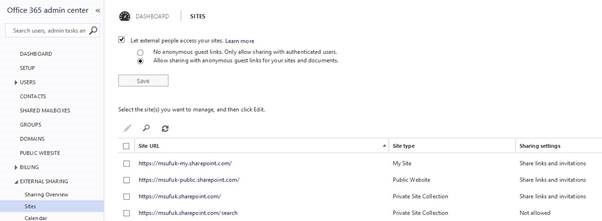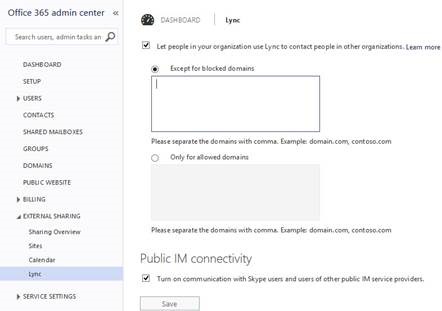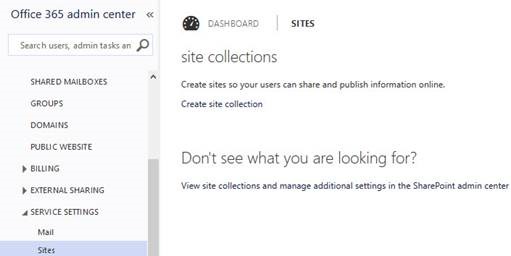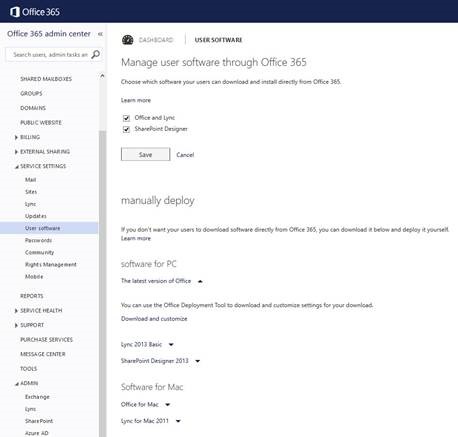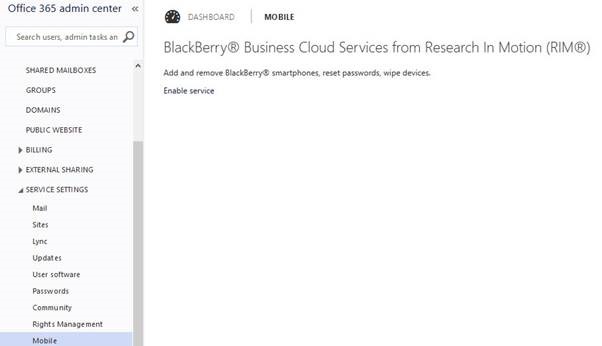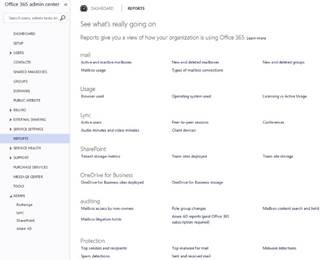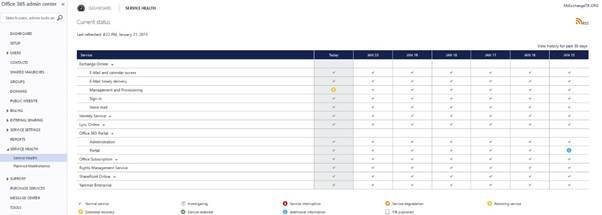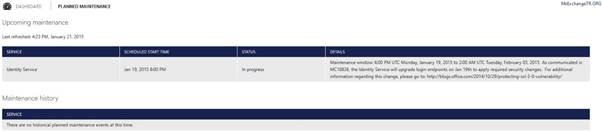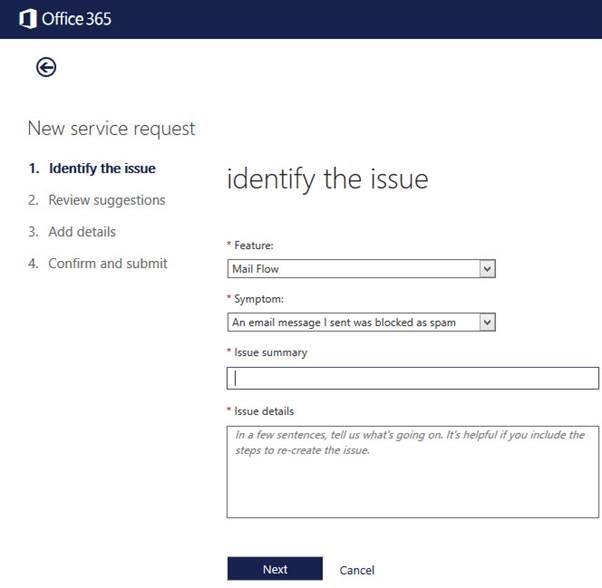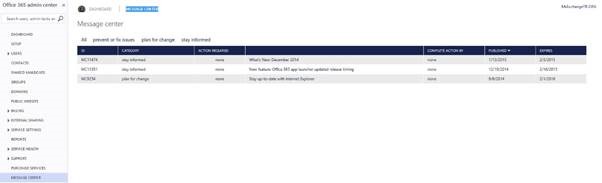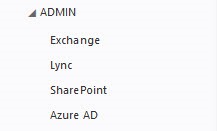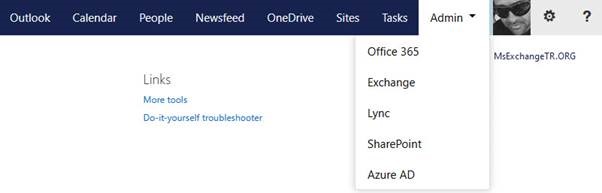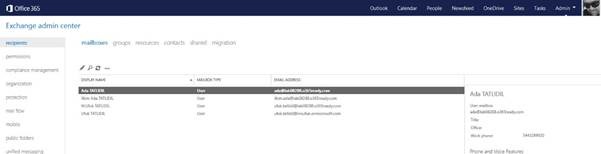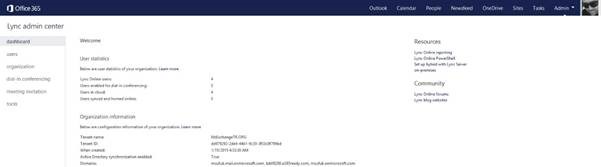Office 365 Admin Panel
Bu yazımızda sizler ile Microsoft’ un Cloud Platformu olan Office 365 Admin Panelini inceleyeceğiz. Office 365 Admin paneline login işleminden, Panel üzerinde bulunan bütün linklerin bizlere neler katabileceğiniz sizler ile paylaşacağım. İşlemleri gerçekleştireceğim Office 365 planı Enterprise yani E3 plandır.
Öncelikle aşağıda ki linke ile login olalım.
Karşılama ekranı olarak bizim Office 365 satın aldığımız planımıza göre içerikler bulunmaktadır. E3 plan içerisinde Office 2013 Professional paketi’ de sunulmaktadır. Dilersek, Install Now butonuna tıklayarak ilgili client bilgisayar üzerine kurulum yapabiliriz.
Benim dil seçimim English olarak ayarlı. Siz isterseniz Change language linkine tıklayarak, Türkçe’ de dahil olmak üzere istediğiniz dil seçimi ile kurulumu gerçekleştirebilirsiniz.
Collaborate with Office Online
Bu kısımda, Office 365 Admin Panel üzerinde hızlı erişim linkleri mevcut. Outlook, Calendar, Word, Excel, PowerPoint, OneNote ve Office 365 Admin linkleri ile online erişim sağlanabilmektedir.
Eğer Trial version olarak Office 365’ i kullanıyor ve satın almak istiyorsanız, sağ üst kısımda bulunan Purchase linkine tıklayıp, istediğiniz planın bilgilerine erişip, satın alma işlemi yapabilirsiniz.
https://portal.office.com/Commerce/Catalog.aspx?source=home
Dashboard: Admin linkine tıkladıktan sonra Office 365 Admin yani yönetim paneli ekranına geliyoruz. Sağ tarafta bazı kısımların hızlı erişim linkleri, sol tarafta ise Office 365’i yönetebileceğimiz linklerin tamamını görebiliyoruz. Orta kısımda ise Service overview ve Current health çalışan servislerimizi görebiliriz.
Setup: bu kısımda Basic ve Extend (Advanced) olarak yapınızı configure edebilirsiniz.
Basic setup’a tıklarsak aşağıda ki gibi bir ekran gelir ve bize domain ekleme, user ekleme, dns ayarları gibi seçenekler sunar.
Örnek içerik:
· Create new users and mailboxes.
· Share documents and collaborate online.
· Use web conferencing and instant messaging.
· Create documents by using Office applications.
Users: Bu kısım oldukça önemli. Bu bölüm, Office 365/Exchange Online ve On Prem yapımızda Office 365 Sync olarak çalışan bütün kullanıcılarımızı, silinen ve delegate edilen kullanıcılarımızı görebileceğimiz, yönetebileceğimiz, lisans ve konum atayabileceğimiz bölümdür.
Ayrıca, aşağıda belirttiğim bütün işlemlerin erişimi Users kısmı altındadır.
· Single sign-on: Set up single sign-on | Learn more about single sign-on
· Active Directory synchronization: Deactivate Active Directory synchronization | Manage Active Directory synchronization | Last synced 1 hour ago | Learn more
· Manage resource mailboxes in Exchange
· Change the password expiration policy for your users: Change now, change the password expiration policy for your users now
· Set Multi-factor authentication requirements: Set up Multi-factor authentication requirements | Learn more about Multi-factor authentication requirements
Contacts: External Contactlarımızı görebileceğimiz, yönetebileceğimiz bölümdür. (Exchange Online)
Shared Mailbox: Shared Mailboxlarımızı görebileceğimiz, yönetebileceğimiz bölümdür. (Exchange Online)
Groups: Groupları (Security, Distribution) görebileceğimiz, yönetebileceğimiz bölümdür. (Exchange Online)
Domains: Bu kısımda organizasyonumuz’ da kullandığımız domainleri ekleyebilir, sorunları çözebilir, yönetebiliriz. Konunun makalesi cozumpark.com ve kişisel bloglarım’ da mevcuttur.
Public Website: Bu kısımda ise Share Point üzerinden kurumsal yada bireysel web sitelerinizi Office 365 üzerinden publish edebiliyor veya yeni bir site yaratıp, publish edebiliyorsunuz.
Bu işlem öncesi domain adresinizi Office 365 platformuna Domains kısmından eklemeniz gerekmektedir.
Şimdi Billing, yani lisanslama ve Subscriptions yani bağlı bulunduğumuz lisans abonelik paketleri kısmını görelim.
Billing: Lisanslarımızı ve bağlı bulunduğumuz lisans paketi abonelik kısmını bu linke üzerinden görebilir, ekleme yapabilir ve yönetebiliriz.
Office 365 Enterprise E3 Trial
Licenses: Office 365 lisanslarımıza atanmış kullanıcıları ve boşta olan lisans sayılarımızı bu ekrandan görebiliriz.
External Sharing: SHARING OVERVIEW
Bu kısımda, Sites, Calendar, Lync ve Integrated apps gibi özellikleri publish edip, dış dünyaya açıp, açmayacağımızı belirlediğimiz alandır. Radyo butonu mantığı on/off ile istediğiniz ayarı yapabilirsiniz.
External Sharing: SITES
Sites kısmında default gelen ve sizlerin publish ettiği SharePoint tabanlı web siteslerini görebilir, yönetebilirsiniz.
External Sharing: CALENDAR (Exchange Online)
Calendar üzerinden istediğiniz değişikliği yapabileceğiniz alanın bir kısmıdır. Exchange Online tabanlı bir yapı olduğu için daha detaylı yönetim için Exchange Online kısmına geçiş yapmanız gerekecektir.
Manage your advanced sharing settings in the Exchange admin center
External Sharing: Lync
Lync kısmı aslında oldukça eğlenceli. Tek bir tık ile Skype entegrasyonu yapabiliyor ve Blocked, Allow domain listeleri belirtebiliyorsunuz. Lync client açtığınız zaman Skype kullanıcılarınızı direk Lync Client üzerinden ekleyebilir ve konuşabilirsiniz.
Service Settings: Mail ( Exchange Online)
Exchange Online yönetim paneline hızlı erişim linkleri mevcuttur.
Protection
Protect email from spam and malware, and help keep your data confidential.
Anti-spam connection filter policies
Anti-spam content filter policies
Mail Flow
Manage mail flow, and track delivery of messages sent by or received from your users.
Auditing
Generate reports to track changes made to mailboxes and organization-wide settings.
Service Settings: Sites
Bu kısımda SharePoint üzerinde Create site collection linki ile yeni sitelar oluşturabilirsiniz.
Service Settings: Lync
Lync için Audio conferencing seçeneklerinin kısa erişim linki mevcuttur.
Organization settings
Manage settings in the Lync admin center
Service Settings: USER SOFTWARE
Mac ve Windows tabanlı işletim sistemleri için bu kısımdan Lync ve SharePoint Designer gibi programları download edebileceğiniz alandır.
Service Settings: PASSWORDS
Userlarınızın Passwords Expire ayarlarını yapabileceğiniz bölümdür.
Service Settings: RIGHTS MANAGEMENT
Azure için Right Management kısmıdır.
Detay için: https://technet.microsoft.com/en-us/library/jj585024
Service Settings: Mobile
BlackBerry® Business Cloud Services from Research In Motion (RIM®) servisini buradan enable edebiliriz.
Şimdi Report, yani Raporlama kısmı ile devam edelim
REPORTS:
Office 365’ in bize sunduğu oldukça faydalı bir kısımdır Reports kısmı. Mail, Usage, Lync, SharePoint, OneDrive for Business, Auditing, Protection, Rules ve DLP alanlarında raporlama sistemlerini kullanabilirsiniz.
SERVICE HEALTH:
12 ay aylık olarak servis bilgilerini görebileceğiniz bölümdür. Ayrıca Office 365 Planned Maintenance bilgilerinide bu link altından ulaşabilirsiniz.
Support: SERVICE REQUESTS
Microsoft’ a buradan aldığınız hizmetler doğrultusunda Ticket açarak, olası sorunlarınız konusunda destek alabilirsiniz.
MESSAGE CENTER:
Office 365 ile ilgili Event’ları buradan takip edebilirsiniz.
TOOLS: Checks
Adından da anlaşılacağı gibi, Office 365 ve gereksinimleri ile ilgili birçok Prerequisite bilgisine buradan ulaşabilir, uygulayabilirsiniz.
Check your Office 365 configuration with Office 365 health, readiness, and connectivity checks ;
Run checks to help determine the status of your on-premises or cloud configuration.
Details | Prerequisites
Check your on-premises Exchange Server with the Office 365 Best Practices Analyzer (beta)
Requires Exchange Server 2013.
Details | Prerequisites
Check your Office or Office 365 connectivity with the Microsoft Connectivity Analyzer
Requires Windows Vista or higher, with Microsoft .NET Framework 4.5.
Details | Prerequisites
Check your network connectivity with Exchange Client Performance Analyzer (ECPA)
Run checks to help determine the health of your network.
Details | Prerequisites
ADMIN:
Exchange, Lync, SharePoint ve Azure AD Platform gibi Office 365 planınıza bağlı özelliklere bu linkler ile erişebilirsiniz.
Bu adımlara Office 365 Panele login olduğunuzda sağ üst kısımdan’ da ulaşabilirsiniz.
Exchange:
Lync:
SharePoint:
Makalemizde Office 365 Admin panel ve özelliklerini inceledik. Umarım faydalı olmuştur.